2004にアップデートしたWindows 10のパソコンで、ファイルサーバーやNASに割り当てたドライブレターにアクセスすると、エラーで開けなくなることがあるようです。
よくよく調べてみると、エラーは、パソコン起動時のネットワークドライブの割り当て時に発生していました。
「ネットワーク接続の復元 Z:を次に接続しようとしてエラーが発生しました」のようなエラーが、パソコン起動時に表示されます。
そして、そのドライフには赤いバツ印がついています。
![]()
以下は、その解決用法ですが、
・ドライブレターに割り当てるネットワークパスがわからない人(エラーで赤いバツのついたドライブのプロパティを見ればわかります)
・共有ファイルアクセスのためのユーザー名やパスワードがわからない人
・レジストリエディタの使い方を知らない・使ったことがない人
は、Windows Updateで解決用のパッチが出るのを待ちましょう。私は一切の責任を持ちません。
では、手順の説明です。
1.問題のネットワークドライブの割り当てを解除する。削除前にネットワークパスやドライブレターをメモしておきましょう。
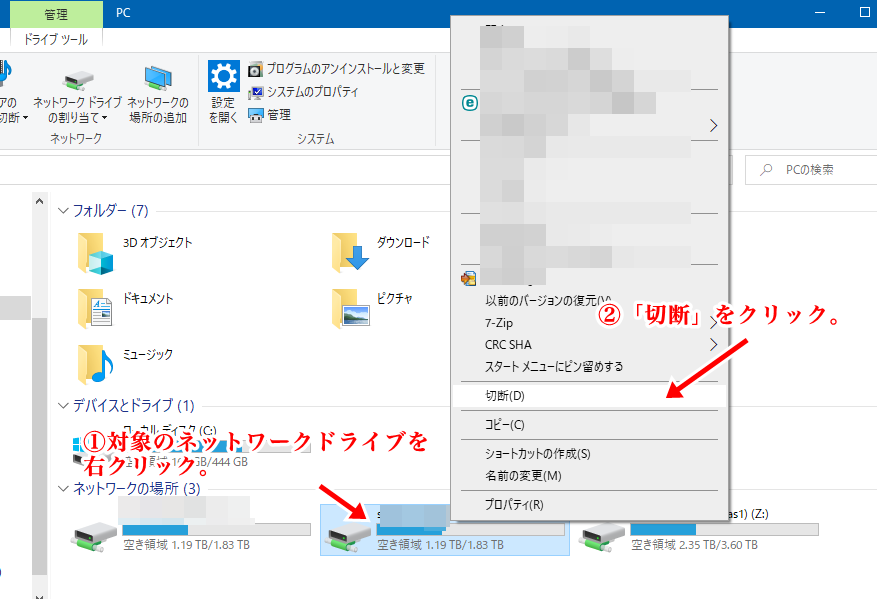
2.レジストリエディタを起動して、
HKEY_CURRENT_USER\SOFTWARE\Microsoft\Windows\CurrentVersion\Explorer\Map Network Drive MRU
内の以下のエントリーを削除・修正する。
・名前が今回問題のパスを指す、aやbなどとなっている行を削除
・名前がMRUListのエントリーから、今回問題となっているエントリーのaやbの文字を削除(それを削除すると、データが無くなる場合はMRUListそのものを削除)
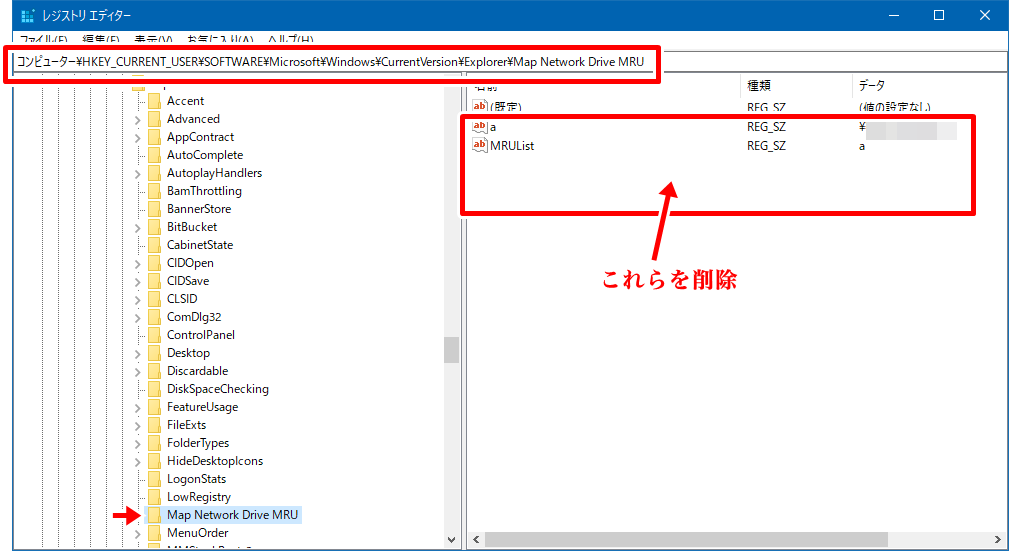
3.1で解除したネットワークドライブを改めて割り当てる。
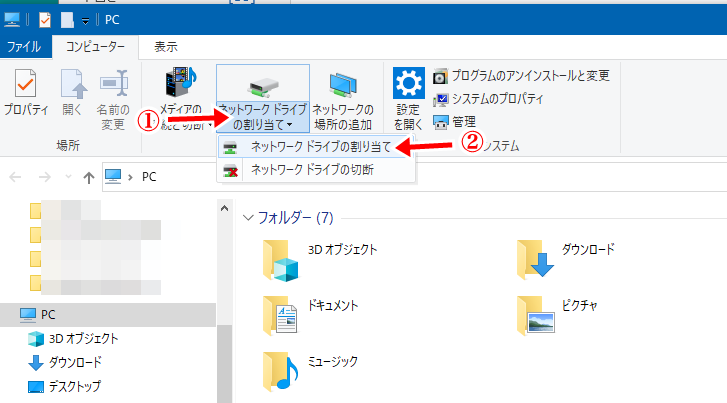
4.レジストリエディタを起動して、
例えば、3で割り当てたネットワークドライブのドライブレターがZの場合は、
HKEY_CURRENT_USER\Network\Z に
DWORD(32ビット) で ProviderFlags という名前で「1」(10進)のエントリを新規に作成する。
5.パソコンを再起動する。
これでパソコン起動時にエラーなくネットワークドライブの割り当てができるはずです。
MSさん、早く修正パッチを出してください。
ぐっっどらっこ。